Fitbit Charge HR : associer le bracelet avec un smartphone
Votre bracelet Fitbit Charge HR est conçu pour fonctionner avec des mobiles sous Android, sous iOS et sous Windows Mobile (sous réserve de compatibilité). Pour utiliser le bracelet et connaître vos activités, vous devez tout d'abord l'associer avec votre mobile. Voici la marche à suivre.
Avant de commencer
Pour appairer votre bracelet à votre mobile, vous devez préalablement créer un compte auprès du constructeur Fitbit.
Ouvrir votre catalogue d'applicationsCliquez sur l’icône Play Store. |
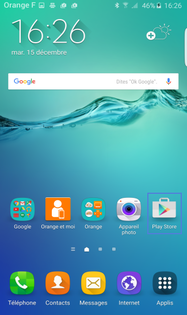 |
Rechercher l'application de votre braceletSaisissez le nom de l'application fitbit dans la zone de recherche. |
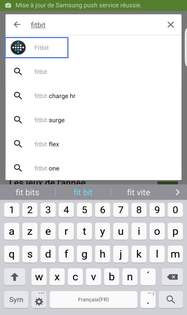 |
Installer l'application fitbitCliquez sur Installer. |
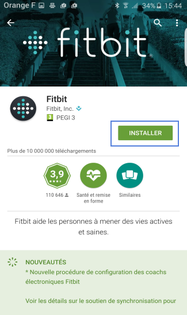 |
Cliquer sur Accepter |
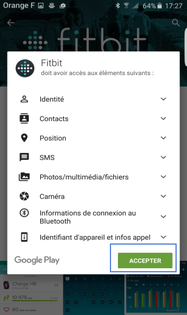 |
Ouvrir l'applicationCliquez sur Ouvrir pour accéder à l'application. |
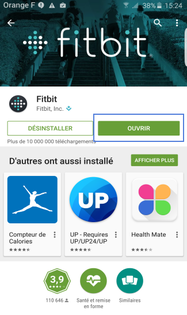 |
Commencer la mise en serviceLors de la première connexion, vous devez vous inscrire. Cliquez sur Se connecter pour commencer la mise en service. |
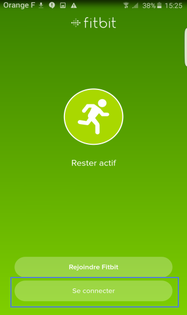 |
Saisir votre compteSaisissez les identifiants de votre compte fitbit. Cliquez sur Se connecter. |
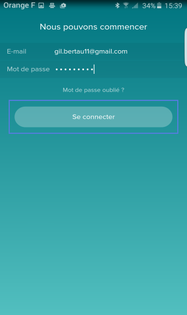 |
Ouvrir la section paramètresCliquez sur l’icône d'ouverture des paramètres. |
|
Cliquer sur Appareils |
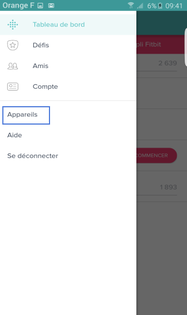 |
Ouvrir la section de rechercheCliquez sur l’icône Plus. |
|
Choisir le modèle de bracelet |
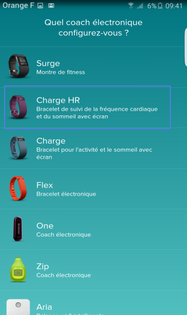 |
Démarrer la configurationCliquez sur Config. votre Charge HR. |
 |
Activer la fonction BluetoothSi la fonction est désactivée, votre mobile vous propose de le faire. Pour cela, cliquez sur OK. |
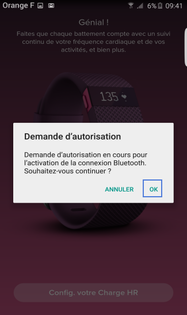 |
Accepter les conditions d'utilisation et politique de confidentialitéCliquez sur Étape suivante. |
 |
Découvrir votre Charge HRCliquez sur Étape suivante. |
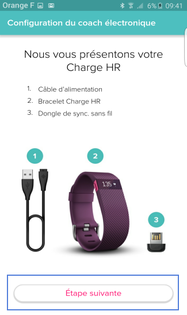 |
Mettre sous tension de votre bracelet Charge HRAppuyez sur le bouton d'activation pendant 3 secondes puis relâchez le. |
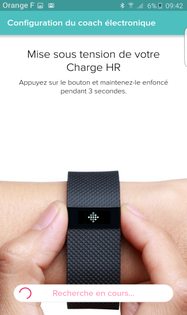 |
Vérifier la reconnaissanceLisez la confirmation de la reconnaissance de votre bracelet par votre mobile. Votre mobile termine le jumelage avec votre bracelet. |
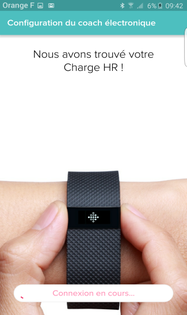 |
Saisir le code de jumelageSaisissez le code de jumelage qui s'affiche sur votre bracelet. |
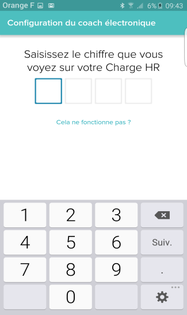 |
Consultez les consignes du port du bracelet
|
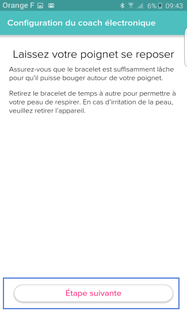 |
Prendre connaissant de l'affichage cardiaque
|
 |
Consulter les conseils d'entretien
|
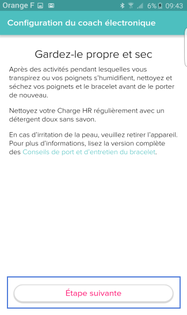 |
Découvrir l'affichage des statistiques
|
 |
Suivre l'atteinte de votre objectif
|
 |
Confirmer la fin de la configurationCliquez sur Terminé. |
 |
Visualiser la synchronisation
|
|
Sélectionner Tableau de bord |
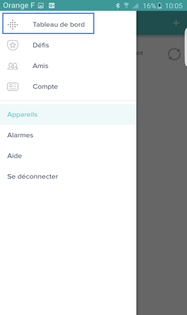 |
Le bracelet associé à votre mobileLe bracelet est maintenant configuré pour fonctionner avec votre mobile. |
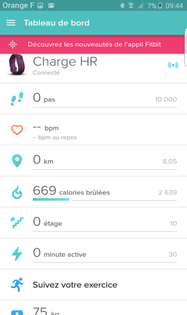 |
Avant de commencer
Pour appairer votre bracelet à votre mobile, vous devez préalablement créer un compte auprès du constructeur Fitbit.
Trouver la fonction BluetoothFaites glisser l'écran du bas vers le haut pour ouvrir le menu raccourci. |
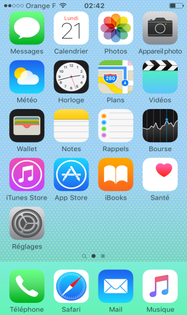 |
Activer la fonction BluetoothCliquez sur l’icône Bluetooth. |
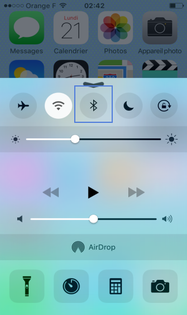 |
Fermer la page des raccourcisCliquez sur le bouton central de votre iPhone. |
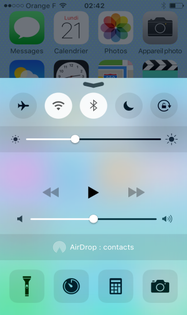 |
Ouvrir l'application App StoreDans le menu de votre mobile, cliquez sur l'application App Store. |
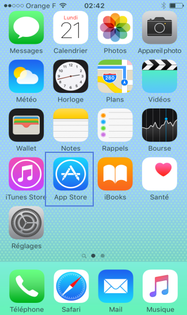 |
Cliquer sur l’icône Rechercher |
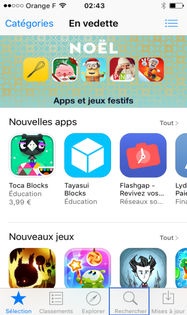 |
Saisir le nom de l'application
|
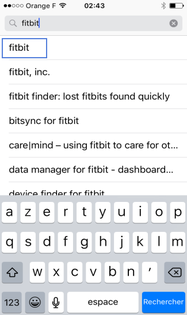 |
Cliquer sur Obtenir |
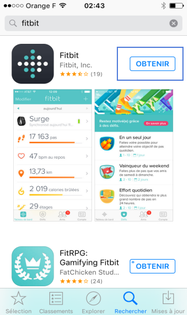 |
Sélectionner Installer |
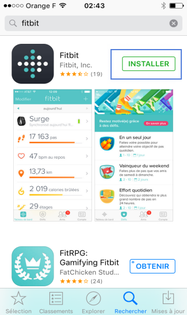 |
Saisir le mot de passe iTunes
|
 |
Ouvrir l'applicationCliquez sur Ouvrir. |
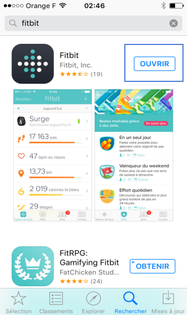 |
Commencer la configurationCliquez sur Se connecter. |
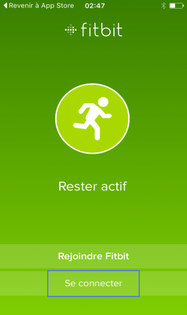 |
Saisir votre compte fitbit
|
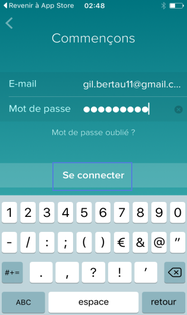 |
Associer votre bracelet à votre mobileCliquez sur l’icône Compte. |
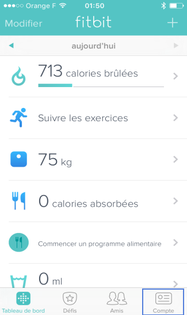 |
Sélectionner Configurer un appareil |
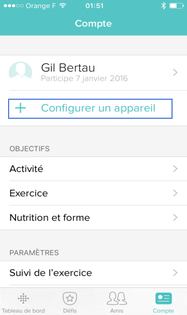 |
Choisir votre braceletSélectionnez votre bracelet parmi la liste. |
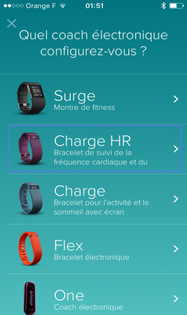 |
Valider votre choixCliquez sur Configurer votre Charge HR. |
 |
Accepter les conditions
|
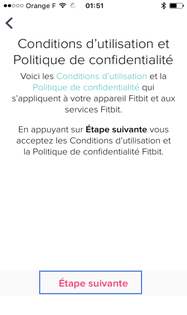 |
Découvrir votre Charge HRCliquez sur Étape suivante. |
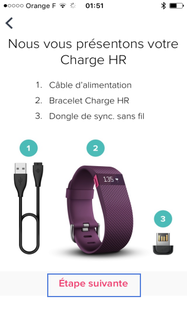 |
Mettre votre bracelet sous tensionAppuyez sur le bouton situé à gauche pendant 3 secondes et relâchez le. |
 |
Saisir code de jumelageSaisissez le code de jumelage qui s'affiche sur votre bracelet. |
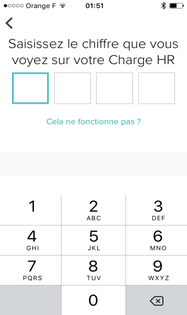 |
Consultez les consignes sur le port du bracelet
|
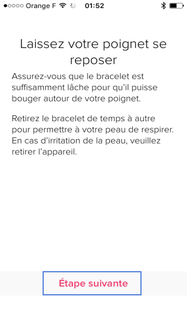 |
Prendre connaissant de l'affichage cardiaque
|
 |
Consulter les conseils d'entretien
|
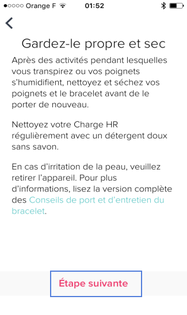 |
Découvrir l'affichage des statistiques
|
 |
Suivre l'atteinte de votre objectif
|
 |
Confirmer la fin de la configurationCliquez sur Terminé. |
 |
Visualiser la synchronisationUne fois la synchronisation terminée, cliquez sur l’icône Tableau de bord pour revenir à l'écran d’accueil. |
|
Configuration terminéeVotre bracelet est maintenant reconnu et associé à votre mobile. |
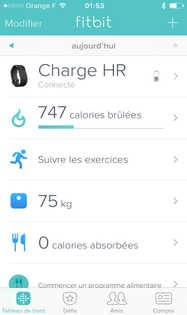 |
Avez-vous trouvé cet article utile ?
Votre avis est traité de façon anonyme, merci de ne pas communiquer de données personnelles (nom, mot de passe, coordonnées bancaires...)
Besoin de contacter le service client ou d'une aide supplémentaire ? Rendez-vous sur "Aide et contact"
Votre avis est traité de façon anonyme, merci de ne pas communiquer de données personnelles (nom, mot de passe, coordonnées bancaires...)
Besoin de contacter le service client ou d'une aide supplémentaire ? Rendez-vous sur "Aide et contact"